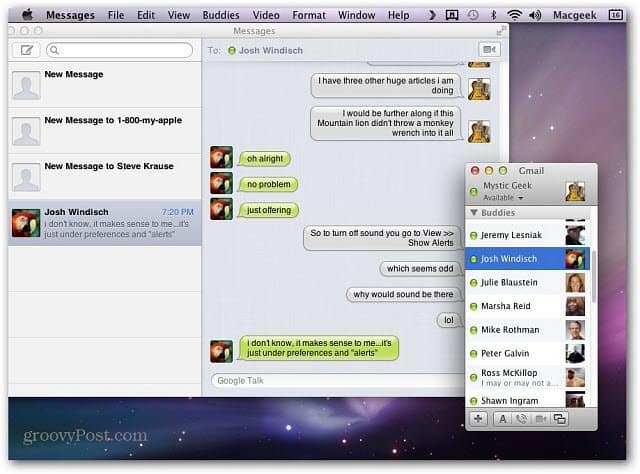Apple mengejutkan komunitas teknologi pada hari Kamis ketika mengumumkan pembaruan baru OS X 10.8 Mountain Lion. Perusahaan juga merilis Beta Pesan Gratis. Ini akan menjadi salah satu aplikasi baru yang termasuk dalam OS X Mountain Lion. Jika Anda pengguna awal, berikut ini cara mulai menggunakannya sekarang.
Catatan: Ingatlah ini adalah perangkat lunak beta, jadi jika Anda menginstalnya, harapkan beberapa bug.
Pertama, pastikan Anda menjalankan OS X Lion versi terbaru - 10.7.3. Pesan tidak akan dipasang kecuali Anda menginstal versi terbaru.
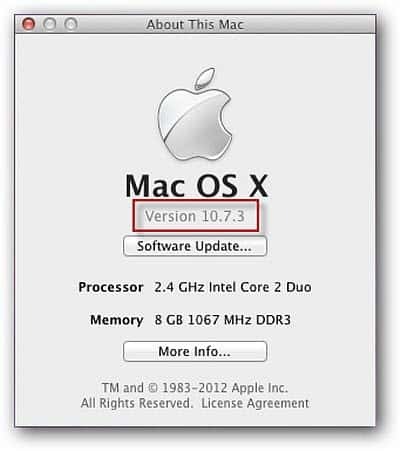
Selanjutnya unduh gratis Pesan Beta.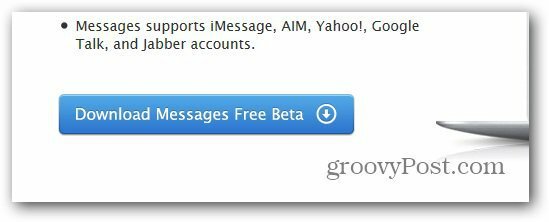
Setelah mengunduh beta Pesan, jalankan melalui penginstal. Pesan membutuhkan restart Mac Anda untuk menyelesaikan instalasi.
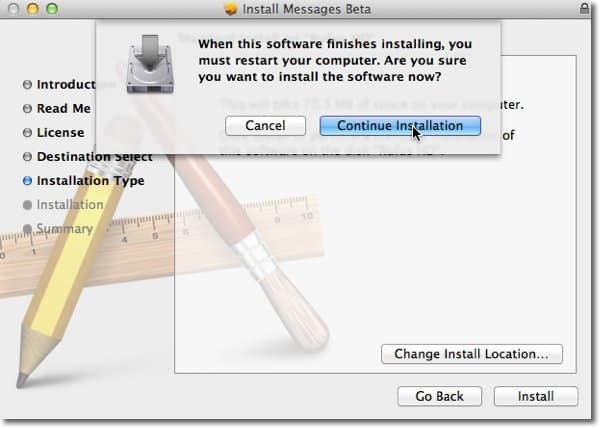
Setelah dimulai ulang, Anda akan menemukan ikon di dok. Perhatikan ikon Pesan terlihat berbeda dari pendahulunya.
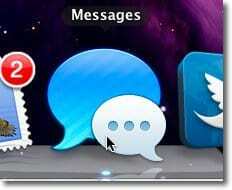
Luncurkan Pesan beta dan masukkan ID Apple dan kata sandi Anda. Klik Masuk.
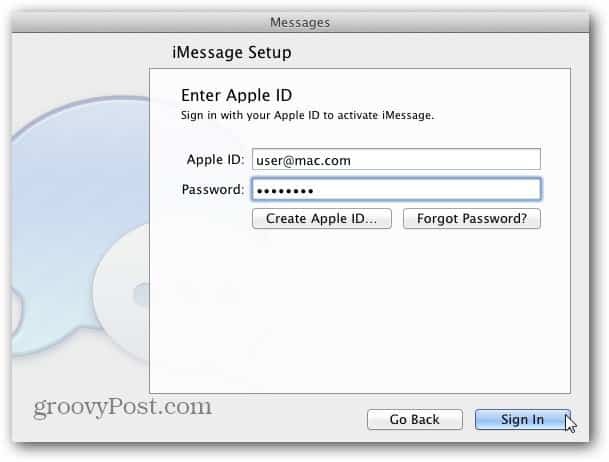
Kemudian pilih alamat email mana yang ingin Anda gunakan dengan iMessages. Lihat artikel saya tentang cara membuat pengaturan terbaik untuk iMessages di Apple iOS 5.
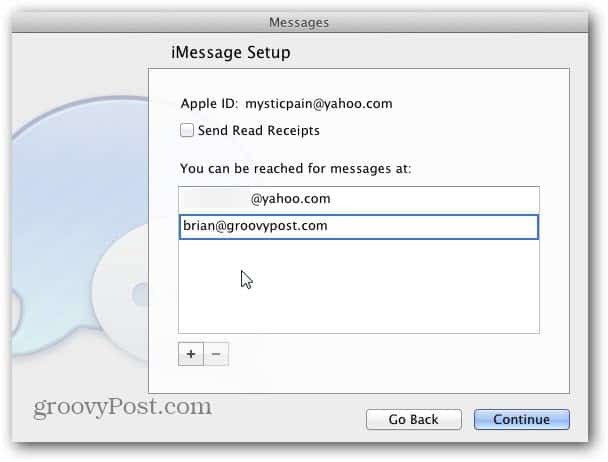
Jika Anda mengatur alamat email baru yang belum digunakan dengan iMessages, verifikasi email akan dikirim. Klik OK.
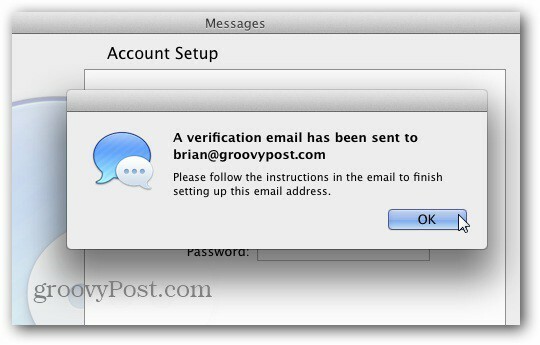
Berikutnya Pilih klien obrolan mana yang ingin Anda buat terlebih dahulu. Pesan mendukung AIM, Google Talk, Jabber dan Yahoo.
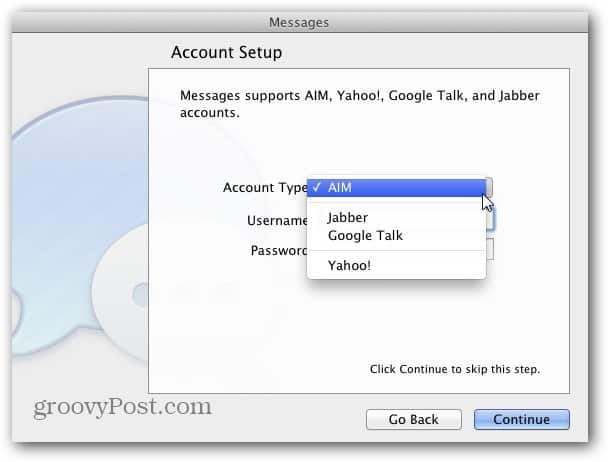
Setelah Anda memilih akun, masukkan nama pengguna dan kata sandi Anda dan klik Lanjutkan.
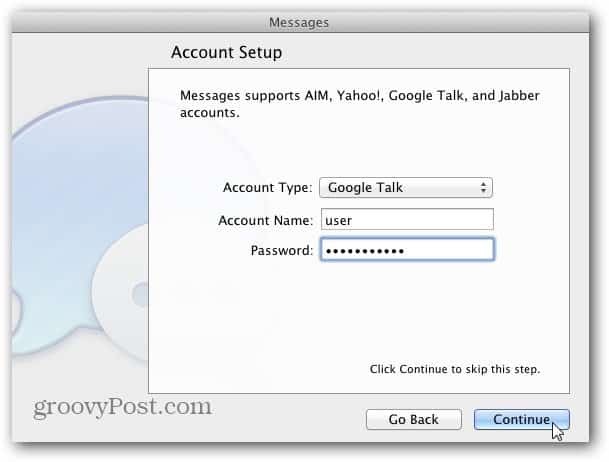
Sekarang Anda siap menggunakan Pesan. Klik Selesai.
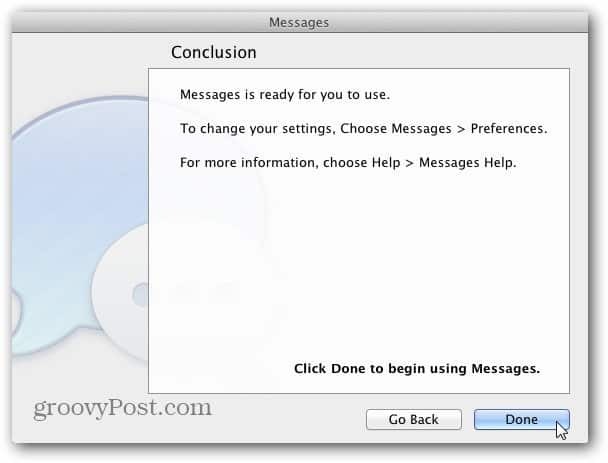
Jika Anda tidak dapat melihat daftar Sobat atau jendela Pesan, klik Jendela di bilah menu dan pilih setiap jendela dari sana.
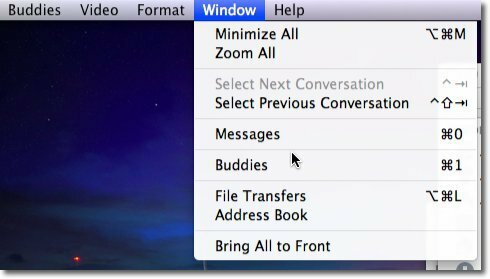
Untuk memulai percakapan, buka jendela Pesan dan mulai ketikkan nama di bidang Ke. Pesan akan secara otomatis mencari melalui kontak Anda. Pilih kontak yang Anda inginkan.
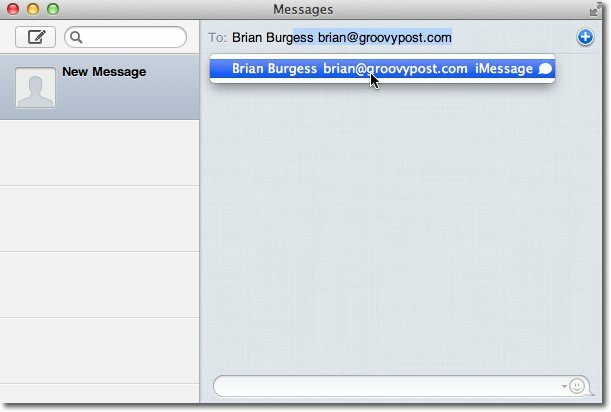
Anda juga akan melihat daftar teman Anda masih tampak sama seperti di iChat. Klik dua kali kontak dari sana untuk mengobrol dengan mereka di Pesan.
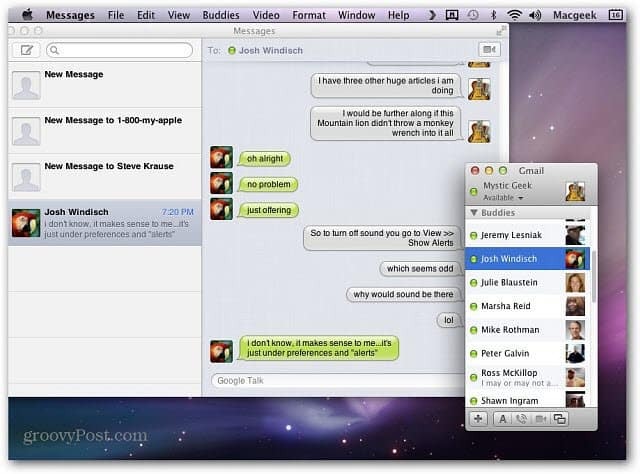
Saya menemukan peringatan itu langsung mengganggu. Sesuaikan dengan pergi ke Pesan >> Preferensi >> Lansiran.
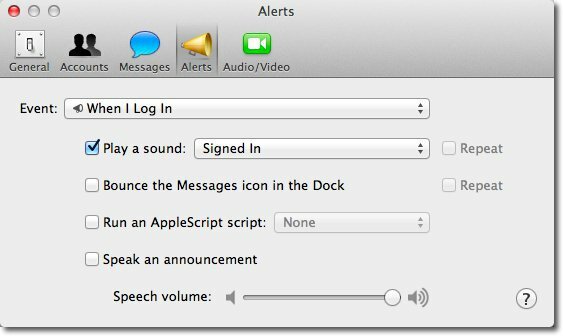
Di sini Anda dapat menyesuaikan suara apa yang akan diputar dan kapan. Klik menu tarik turun di sebelah Acara untuk mengubah lansiran untuk setiap acara.
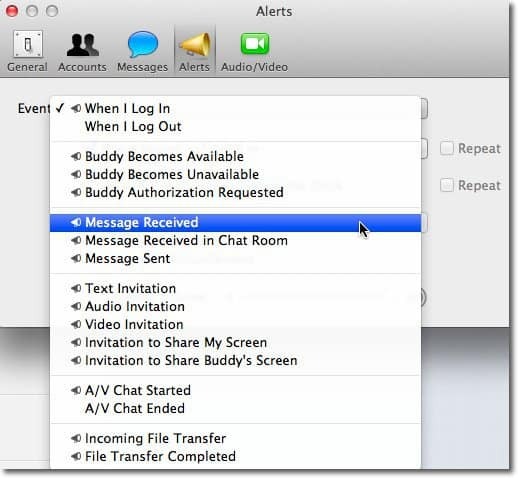
Matikan semua suara dalam percakapan dengan masuk ke Lihat dan hapus centang Use Alerts In This Conversation di bilah menu.
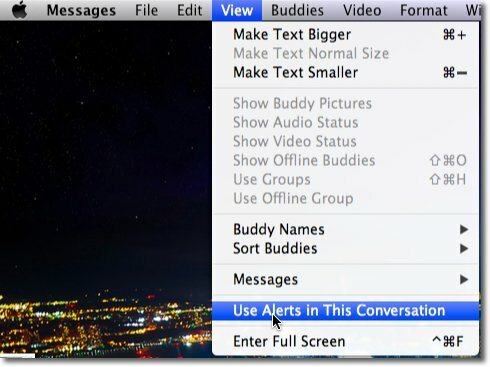
Sekarang Anda sudah siap untuk menggunakan fitur Pesan baru, salah satu dari banyak fitur hebat dalam perjalanan Singa gunung. Kami akan memiliki lebih banyak tentang Pesan untuk Anda ketika rilis final tersedia. Nikmati.